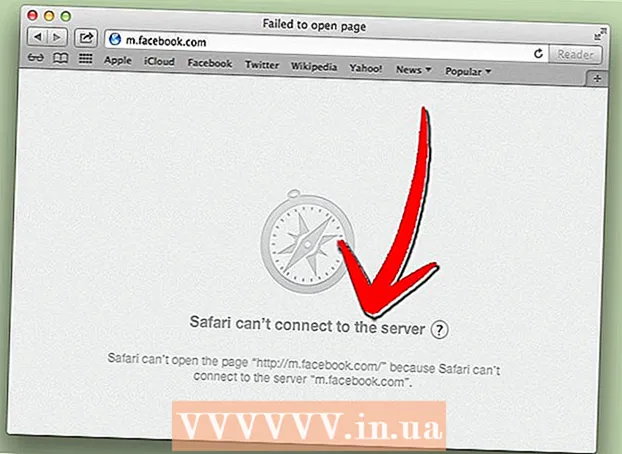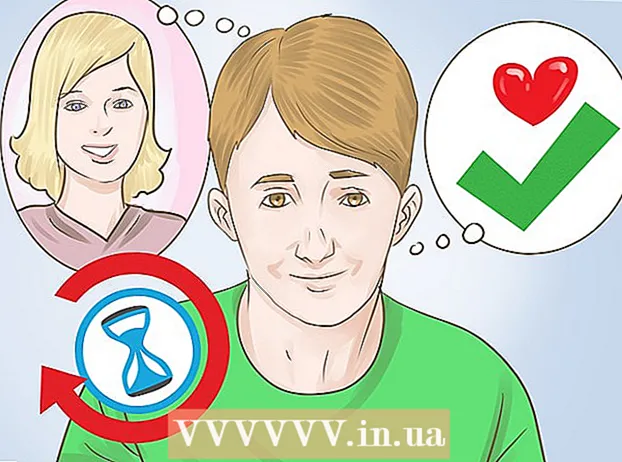Autora:
John Stephens
Data De La Creació:
27 Gener 2021
Data D’Actualització:
2 Juliol 2024

Content
Aquest wikiHow us ensenya a gravar el contingut del vostre escriptori (des d'escriptori fins a jocs i programes) en vídeo. Podeu fer-ho amb OBS Studio en un ordinador Windows o amb QuickTime, el reproductor de vídeo integrat a l’ordinador Mac. Si teniu l’actualització per a creadors de Windows 10, també podeu utilitzar la barra de jocs per enregistrar l’activitat de jocs i aplicacions.
Passos
Mètode 1 de 3: al Windows
, escriviu estudi obs i tria OBS Studio a la part superior de la finestra d'inici.

. Feu clic a la icona de la lupa que hi ha a l'extrem superior dret de la pantalla.
. Feu clic al logotip de Windows a l'extrem inferior esquerre de la pantalla.
. Feu clic a la icona d'engranatge a la part inferior esquerra de la finestra d'inici.
Desactivat a sota de la capçalera "Enregistra clips de jocs, captures de pantalla i emissió mitjançant la barra de jocs" a la part superior de la pàgina. El commutador canviarà a

Encès. De manera que ara podeu gravar la pantalla mentre jugueu.- Podeu afegir la vostra pròpia drecera per habilitar l'enregistrament de pantalla al camp de text situat a sota de l'encapçalament "Atura / inicia la gravació".
Obriu el joc que vulgueu gravar. També podeu obrir l’aplicació o el programa que vulgueu gravar, però és possible que no pugueu gravar l’escriptori amb la barra de jocs i que no pugueu canviar a una altra aplicació durant la gravació.

Premeu ⊞ Guanya i G mateix temps. Aquesta combinació de tecles llança la barra de jocs.
Marqueu la casella "Sí, aquest és un joc" (Això és un joc). L'opció es troba a les notificacions de la barra de jocs a la part inferior de la pantalla. La barra de jocs s'obrirà a la part inferior de la pantalla.
Comenceu a gravar el vídeo del joc. Feu clic a la icona del cercle vermell a la barra de joc o feu clic a ⊞ Guanya+Alt+R. Windows començarà a gravar el vídeo del joc.
- Podeu fer clic a una icona quadrada a la barra de jocs o utilitzar una combinació de tecles ⊞ Guanya+Alt+R per deixar de gravar.
Consells
- Si no voleu utilitzar OBS Studio, hi ha una gran varietat d'aplicacions gratuïtes de gravació de pantalla disponibles per a Windows. Les opcions més destacades inclouen Screen Recorder i AceThinker.
- OBS Studio està disponible per a ordinadors Windows i Mac.
- Als ordinadors DELL, també podeu prémer Win + G per gravar la pantalla.
Advertiment
- Alguns programes de gravació de pantalla gratuïts o de baix cost que poden frenar l’ordinador mentre jugueu poden frenar. Si voleu obtenir imatges professionals d’alta qualitat d’un joc o programa, heu d’invertir en un programa de gravació de pantalla dedicat.